Guardar información de configuración en un ordenador (Exportar individualmente)
Guardar una lista de direcciones
Puede guardar una lista de direcciones como un archivo en su ordenador.
1.
Haga clic en [Configuración] → seleccione [Gestión de datos] para <Opciones de gestión>.
2.
Haga clic en [Listas de direcciones] para <Importar/Exportar individualmente> → [Exportar...].
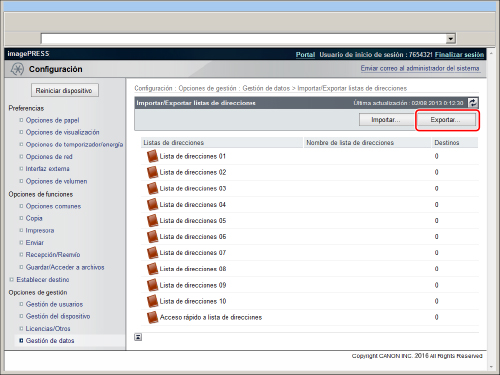
Si se ha establecido un PIN para la lista de direcciones, aparecerá un cuadro de diálogo para introducir el PIN. Introduzca el PIN de la lista de direcciones→ haga clic en [Aceptar].
3.
Seleccione la lista de direcciones y el formato del archivo.
A continuación se indican los detalles de cada elemento.
Lista de direcciones: | Seleccione la lista de direcciones que desee guardar como un archivo. |
Formato de archivo: | Seleccione el formato del archivo que se va a exportar. [Formato personalizado]: Seleccione esta opción si el archivo se va a importar a otro equipo de Canon. [Formato LDAP]: Seleccione esta opción si el archivo va a ser utilizado por otra aplicación (p. ej., Microsoft Internet Explorer, Netscape Navigator, Microsoft Outlook, Eudora, etc.). Importe este archivo como datos LDAP a estas aplicaciones. |
Contraseña: | Introduzca la contraseña que desea usar para información de inicio de sesión de cifrado para la lista de direcciones. |
Confirmar: | Introduzca de nuevo la contraseña. Si la contraseña introducida aquí es diferente de la introducida en [Contraseña], aparecerá un cuadro de diálogo de error. |
NOTA |
Si selecciona [Formato LDAP], solo se podrán guardar direcciones de e-mail y números de fax. Para guardar toda la información almacenada en la lista de direcciones, seleccione [Formato personalizado]. Para importar en la lista de direcciones del controlador de fax, seleccione [Formato personalizado]. Esta operación no se puede realizar con la opción [Formato LDAP] seleccionada. <Contraseña> y <Confirmar> aparecen si se especifican las siguientes opciones: [Configuración] → [Establecer destino] → [Opciones de exportación de la libreta de direcciones] → [Inclusión de contraseña al exportar la libreta de direcciones] se seleccionan. |
4.
Haga clic en [Iniciar exportación].
5.
En el cuadro de diálogo que se muestra, especifique la ubicación para guardar el archivo → almacene el archivo.
NOTA |
El nombre de la lista de direcciones no se exporta. |
Guardar la configuración del dispositivo
Puede guardar las opciones de dispositivo como un archivo en el ordenador. La libreta de direcciones también se incluye en las opciones del dispositivo. Las [Opciones favoritas] también se incluyen en el archivo de opciones de dispositivo que se exporta del equipo.
1.
Haga clic en [Configuración] → seleccione [Gestión de datos] para <Opciones de gestión>.
2.
Haga clic en [Opciones del dispositivo (Opciones de reenvío, Libreta de direcciones, Opciones favoritas de la función de envío)] para <Importar/Exportar individualmente> → [Exportar...].
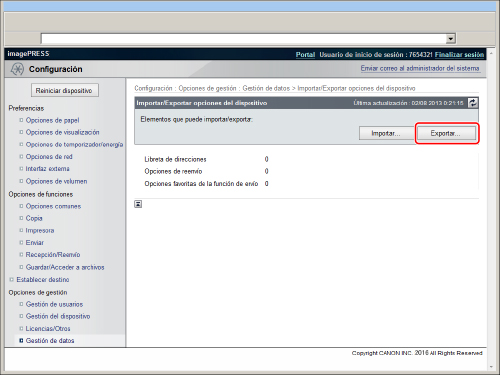
3.
Haga clic en [Iniciar exportación].
4.
En el cuadro de diálogo que se muestra, especifique la ubicación para guardar el archivo → almacene el archivo.
La extensión del archivo guardado es ".fim."
NOTA |
La extensión de archivo de las opciones de dispositivo guardadas varía según el modelo del equipo. Las opciones que se pueden exportar también varían según la extensión de archivo. |
Guardar los Favoritos de acceso a Internet
Puede guardar en su ordenador, como archivo, una lista de favoritos guardada en el navegador web.
Para más información, consulte "Exportar Favoritos a un ordenador".
Guardar Opciones de impresora
Puede guardar las Opciones de impresora como un archivo en su ordenador.
1.
Haga clic en [Configuración] → seleccione [Gestión de datos] para <Opciones de gestión>.
2.
Haga clic en [Opciones de impresora] para <Importar/Exportar individualmente> → [Exportar...].
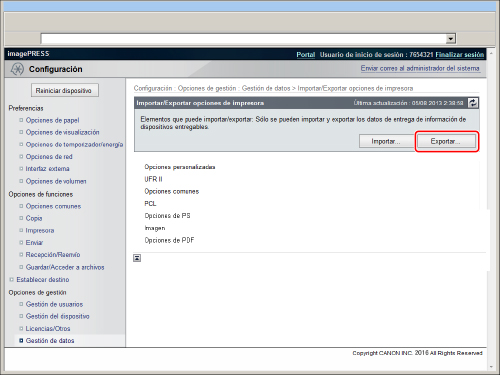
3.
Haga clic en [Iniciar exportación].
4.
En el cuadro de diálogo que se muestra, especifique la ubicación para guardar el archivo → almacene el archivo.
El nombre de archivo prefijado es "printersettings.xml".
Guardar las opciones de información de papel
Puede guardar Opciones de información de papel como un archivo en su ordenador.
1.
Haga clic en [Configuración] → seleccione [Gestión de datos] para <Opciones de gestión>.
2.
Haga clic en [Información de papel] para <Importar/Exportar individualmente> → [Exportar...].
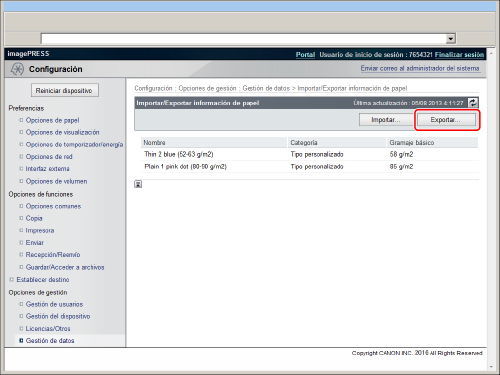
3.
Seleccione el tipo de información de papel.
A continuación se indican los detalles de cada elemento.
Categoría: | Seleccione la categoría de información de papel que desee guardar en un archivo. |
4.
Haga clic en [Iniciar exportación].
5.
En el cuadro de diálogo que se muestra, especifique la ubicación para guardar el archivo → almacene el archivo.